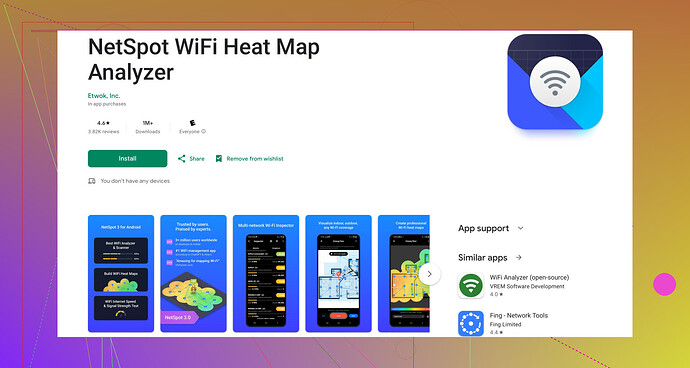Ich habe einige Verbindungsprobleme mit meinem WLAN und es scheint auf meinem Android-Gerät langsamer zu sein als üblich. Weiß jemand eine einfache Möglichkeit, die WLAN-Geschwindigkeit zu testen, um zu sehen, ob es an meinem Gerät oder am Netzwerk liegt? Empfehlungen für Apps oder Tipps wären sehr willkommen.
Das Testen der WiFi-Geschwindigkeit auf Ihrem Android-Gerät kann helfen, zu identifizieren, ob das Problem an Ihrem Gerät oder am Netzwerk liegt. Sie können verschiedene Methoden ausprobieren, um dies zu tun.
Zunächst könnten Sie integrierte Optionen verwenden. Auf einigen Android-Geräten können Sie zu Einstellungen > Netzwerk & Internet > WiFi gehen. Sobald Sie mit Ihrem WiFi-Netzwerk verbunden sind, tippen Sie auf den Netzwerknamen und suchen nach ‘Netzwerkdetails’, die die aktuelle Geschwindigkeit anzeigen könnten. Dies ist jedoch nicht immer verfügbar oder super genau.
Für eine genauere Antwort ist die Verwendung einer App der richtige Weg. Eine ausgezeichnete App dafür ist der NetSpot WiFi Analyzer für Android. Sie ist benutzerfreundlich und bietet detaillierte Informationen über die Geschwindigkeit und Leistung Ihres WiFi-Netzwerks.
Folgendes sollten Sie tun:- Laden Sie die App aus dem Google Play Store herunter und installieren Sie sie.
- Öffnen Sie die App und erteilen Sie die notwendigen Berechtigungen.
- Starten Sie einen Netzwerkscan. Der NetSpot WiFi Analyzer listet alle nahen Netzwerke und deren Geschwindigkeiten auf.
Die App bietet auch zusätzliche Einblicke wie Signalstärke und Kanalnutzung, die Ihnen helfen können zu diagnostizieren, ob Störungen Ihre langsamen Geschwindigkeiten verursachen.
Eine weitere einfache App, die Sie ausprobieren könnten, ist Ooklas Speedtest, die unkompliziert ist und schnelle Download-, Upload- und Ping-Ergebnisse liefert.
Neben Apps stellen Sie auch sicher, dass keine anderen Geräte die Bandbreite beanspruchen, und versuchen Sie, Ihren Router neu zu starten. Den Router für ein besseres Signal umzustellen oder die Kanäle zu wechseln, kann auch Störungsprobleme beheben.
Hoffentlich hilft das, Ihre Verbindungsprobleme zu lösen!
Wenn Sie Verbindungsprobleme haben und Ihr WLAN auf Ihrem Android-Gerät langsamer als gewöhnlich ist, gibt es neben den Vorschlägen von @viajeroceleste noch ein paar weitere Schritte, die zur Diagnose des Problems beitragen könnten.
Vielleicht möchten Sie eine App namens ‘Netzwerksignal-Info’ ausprobieren. Sie ist ziemlich detailliert und bietet eine einzigartige grafische Darstellung der Signalstärke Ihres WLANs. Diese App kann Ihnen auch Informationen über andere Verbindungen geben, die Ihr Gerät herstellt und die möglicherweise Ihre Geschwindigkeit verringern. Dies ist entscheidend, da mehrere Hintergrundanwendungen häufig unbewusst Bandbreite verbrauchen können.
Eine andere Methode wäre die Nutzung des Tools ‘WLAN-Analysator’, das in den Entwickleroptionen verfügbar ist, aber das ist etwas komplexer und nicht so benutzerfreundlich. Um die Entwickleroptionen zu aktivieren, gehen Sie zu Einstellungen > Über das Telefon > tippen Sie siebenmal auf die ‘Build-Nummer’, um den Entwicklermodus zu aktivieren. Im neuen Menü ‘Entwickleroptionen’ finden Sie dann die WLAN-Überwachungstools.
Verlassen Sie sich nicht nur auf Apps; physische Überprüfungen können ebenfalls Antworten liefern. Versuchen Sie, wenn möglich, ein anderes Gerät mit Ihrem WLAN-Netzwerk zu verbinden und führen Sie die gleichen Geschwindigkeitstests durch. Wenn alle Geräte langsam sind, liegt das Problem wahrscheinlich beim Router oder beim ISP.
Darüber hinaus ist Ookla’s Speedtest zwar großartig, diagnostiziert aber nicht umfassend Störungen oder Signalstärke. Dafür ist etwas wie die Android-Version von NetSpot nützlich. Diese kann offenlegen, welche Kanäle überfüllt sind, und bessere vorschlagen. Probieren Sie es aus, wenn Sie es noch nicht getan haben.
Ein Neustart Ihres Routers ist auch kein schlechter Ratschlag, aber es ist etwas allgemein. Tauchen Sie tiefer in die Einstellungen Ihres Routers ein (zugänglich über einen Browser durch Eingabe einer IP-Adresse, typischerweise etwa 192.168.1.1) und versuchen Sie, die DNS-Einstellungen auf etwas wie Google’s (8.8.8.8) oder Cloudflare’s (1.1.1.1) zu ändern. Dies kann manchmal ohne viel Aufwand die Geschwindigkeit erhöhen.
Zuletzt, investieren Sie etwas Zeit, um sicherzustellen, dass Ihr Router an einem optimalen Ort platziert ist (nicht in einem Schrank oder in der Nähe großer Metallgegenstände).
Denken Sie auch daran, dass die Signalstärke durch die Materialien in Ihren Wänden, elektronische Störungen und sogar das Alter des Routers beeinflusst werden kann.
Das mag wie eine Unannehmlichkeit erscheinen, aber es lohnt sich, herauszufinden, ob es eine einfache Lösung gibt🚀.
Oh, und wenn Sie ein solides WLAN-Analyse-Tool benötigen, probieren Sie NetSpot WLAN-Analysator für Android auf Google Play. Es ist ein guter Ausgangspunkt.
Hoffentlich hilft Ihnen das weiter!
Ein weiteres Werkzeug, das in Betracht gezogen werden sollte, ist WiFiman. Es ist nicht so populär wie Ooklas Geschwindigkeitstest, aber es bietet einige einzigartige Einblicke in die Leistung Ihres Netzwerks, besonders wenn Sie mit obskuren Problemen zu tun haben.
Damit haben @viajeroceleste und @cazadordeestrellas das Thema größtenteils gut abgedeckt. Wenn Sie weiterhin Probleme haben, könnte es helfen, die QoS-Einstellungen Ihres Routers zu überprüfen. Quality of Service (QoS) -Einstellungen können priorisieren, welche Geräte und Arten von Datenverkehr Bandbreite erhalten. Manchmal kann das einfache Konfigurieren von QoS die Leistung Ihres Netzwerks verbessern.
Ein einzigartiger Vorteil von NetSpot für Android ist seine detaillierte Visualisierung der umliegenden Netzwerke, was es einfach macht, potenzielle Störquellen zu erkennen. Was die Nachteile angeht, könnte es etwas überwältigend sein, wenn Sie nicht technikaffin sind, mit all den detaillierten Metriken, die es bietet. Aber hey, die zusätzlichen Informationen können wirklich nützlich sein, wenn Sie mit hartnäckigen WiFi-Problemen zu kämpfen haben.
Ein nicht erwähnter Punkt ist die Überprüfung auf Firmware-Updates für Ihren Router. Veraltete Firmware kann die Leistung ernsthaft beeinträchtigen. Gehen Sie auf die Website des Herstellers Ihres Routers, dort gibt es normalerweise einen „Support“-Bereich, in dem Sie die neueste Firmware herunterladen können.
Also ja, probieren Sie den WiFi-Analyzer von NetSpot aus, um Tiefe und Detailgenauigkeit zu bekommen, und vergleichen Sie ihn mit WiFiman für eine andere Sichtweise. Behalten Sie auch die Tipps von @viajeroceleste und @cazadordeestrellas im Hinterkopf; Sie könnten die Kombination als am effektivsten empfinden.
Oh, und große Metallgegenstände vom Router wegzubewegen, kann nicht genug betont werden. Es ist so eine einfache Lösung, aber Metalle können die Stärke Ihres Signals erheblich stören.